Apple WatchにはWatchOSが搭載されており、アップデート内容はバージョンによって異なりますが、主に新機能の追加や不具合修正などが行われます。
いざApple WatchのOSアップデートをやろうとしても、うまくアップデートができないことがあります。
本記事では、Apple WatchのOSをアップデートできない原因と対処法を解説します。
目次
Apple Watchをアップデートできない原因
Apple WatchのOSアップデートができない場合、下記のような原因が考えられます。
<主な原因>
- アップデート方法を間違えている
- Apple Watchのバグ・不具合
- Apple Watchの容量不足
- iPhoneのバグ・不具合
- Apple Watchが充電されていない
- Wi-Fiに接続されてない
- iPhoneのバージョンが古い
- 希望のOSバージョンに対応していないApple Watchを使用している
アップデートできない原因を突き止めることにより、問題を早期解決することができます。
まずは、思いあたる原因がないか確認してみましょう。
Apple Watchをアップデートできない時の対処法
下表は、Apple Watchをアップデートできない時の対処法です。
| 原因 | 主な対処法 |
| アップデート方法を間違えている | アップデート方法を再確認する |
| 通信状態が悪い | 通信状態を改善する |
| Apple Watchのバグ・不具合 | Apple Watchを再起動する、リセットする |
| Apple Watchの容量不足 | 内部ストレージ容量を確保する |
| iPhoneのバグ・不具合 | iPhoneを再起動する |
| Apple Watchが充電されていない | Apple Watchを充電器に接続する、充電残量を50%以上にする |
| Wi-Fiに接続されてない | iPhoneをWi-Fiに接続する、Apple WatchをWi-Fiに接続する |
| iPhoneのバージョンが古い | iPhoneのOSをアップデートする |
| 希望のOSバージョンに対応していないApple Watchを使用している | 希望のOSバージョンに対応した機種を使用する |
| 最新バージョンを使用している | 新しいバージョンがリリースされるのを待つ |
※動作確認環境:Apple Watch Series 9(Watch OS10.0・GPSモデル)、iPhone 15 Pro(iOS17.1)
Apple Watchを手動アップデートする方法
下記の方法でApple Watchをアップデートすることができます。
<Apple Watchをアップデートする方法>
- 方法①:iPhoneを操作してアップデートする
- 方法②:Apple Watchを操作してアップデートする
iPhoneを操作してアップデートする方法
iPhoneを操作してApple Watchをアップデートする方法を紹介します。
Apple Watchは、iPhoneの通信圏内にある必要があります。
iPhoneとApple Watchを近くに置いて、下記の操作を行ってください。
<iPhoneでApple Watchをアップデートする方法>
- Apple Watchを充電器に接続します。
- iPhoneをWi-Fiに接続します。
- Apple Watchアプリを開きます。
- 【一般】をタップします。
- 【ソフトウェアアップデート】をタップします。
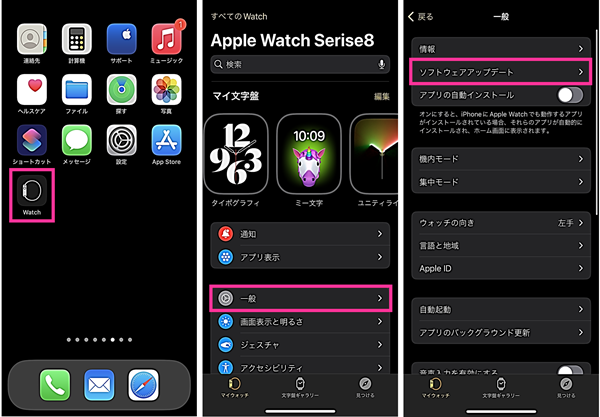
- 【ダウンロードとインストール】をタップします。
- パスコードを入力します。
- 【同意する】をタップします。
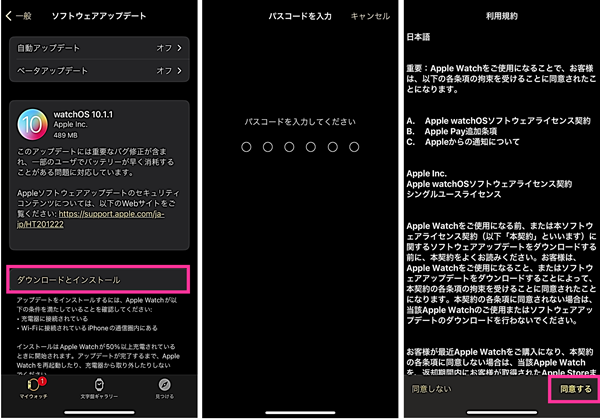
※動作確認環境:Apple Watch Series 9(Watch OS10.0・GPSモデル)、Apple Watch Series 8(Watch OS10.0.1・GPSモデル)、iPhone 15 Pro(iOS17.1)
Apple Watchで直接アップデートする方法
Apple Watchを操作してアップデートする方法を紹介します。
途中でiPhoneでWatchOSの利用規約の承認を求められた場合は、ペアリングしているiPhoneで利用規約を承認してください。
<Apple Watchをアップデートする方法>
- Apple Watchを充電器に接続します。
- Apple WatchをWi-Fiに接続します。
- 【デジタルクラウン】を押します。
- 【歯車のマーク】をタップします。
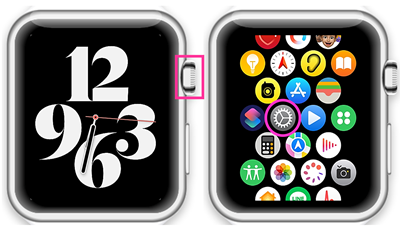
- 【一般】をタップします。
- 【ソフトウェアアップデート】をタップします。
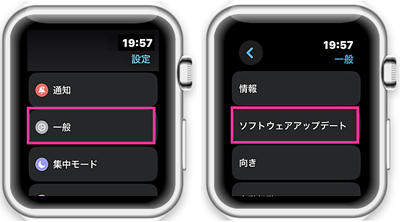
- 【ダウンロードとインストール】をタップします。
- 【OK】をタップします。(※iPhoneでWatchアプリを開いて利用規約に同意します ※1)
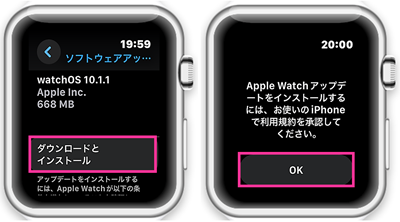
- ダウンロード完了後【インストール】をタップします。
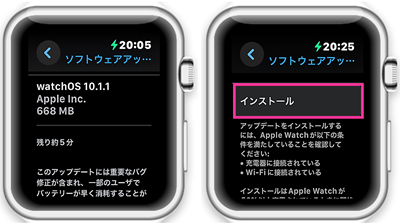
※1:iPhoneでWatchアプリを開いて、下記の手順に沿って利用規約に同意します。
<iPhoneでWatchOSの利用規約を確認する方法>
- Watchアプリを開きます。
- 【一般】をタップします。
- 【ソフトウェアアップデート】をタップします。
- 利用規約を確認して【同意する】をタップします。
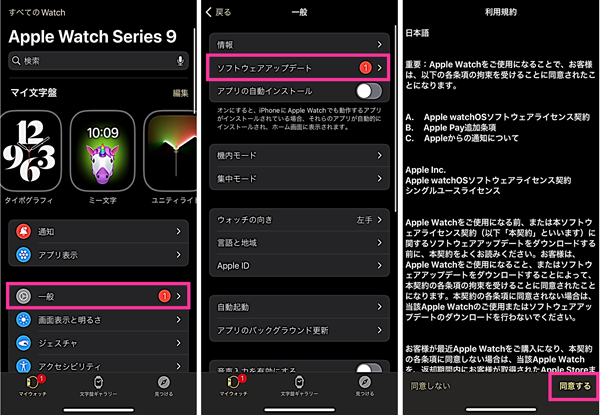
iPhoneを再起動する
Apple Watchをアップデートできない原因がiPhone本体にある可能性があります。
一時的に起きている不具合であれば、本体を再起動することにより問題が解消されます。
<iPhoneを再起動する方法>
- iPhone本体の左右側面にある【サイドボタン】と【音量を上げるボタン(または、音量を下げるボタン)】を同時に長押しします。※1
- 【電源アイコン】を右にスライドします。
- iPhoneの電源が切れてから【サイドボタン】を長押しします。

※1:iPhone SEなどのホームボタンが搭載されている機種の場合は、【電源ボタン】のみを長押しします。
Apple Watchを再起動する
Apple Watchの不具合が原因により、アップデートがうまくできなくなっている可能性があります。
本体の電源を入れ直してからアップデートできるか確認してみましょう。
<Apple Watchを再起動する方法>
- 【サイドボタン】を長押しします。
- 右上にある【電源アイコン】をタップします。

- 【電源アイコン】を右にスライドします。
- Apple Watchの電源が切れてから【サイドボタン】を長押しします。

Apple Watchをリセットする
他の対処法を試しても改善されない場合は、Apple Watchをリセットしてからアップデートできるようになるか試してみてください。
Apple Watchで発生している不具合が原因であれば、改善されるか可能性があります。
この操作に伴い、Apple Watchが初期化されるため、ペアリングや再設定などが必要になることを理解した上で実行してください。
Apple Watchのリセットは、iPhoneの操作、またはApple Watchの操作で行うことができます。
<リセットする方法>
- 方法①:ペアリングしているiPhoneを操作してリセットする
- 方法②:Apple Watchを操作してリセットする
※動作確認環境:Apple Watch Series 8(Watch OS9.0・GPSモデル)、iPhone 14 Pro(iOS16.1.1)
ペアリングしているiPhoneを操作してリセットする
<iPhoneを操作してApple Watchをリセットする方法>
- Watchアプリを開きます。
- 左上にある【すべてのWatch】をタップします。
- リセットするApple Watchの右側にある【ⓘ】をタップします。
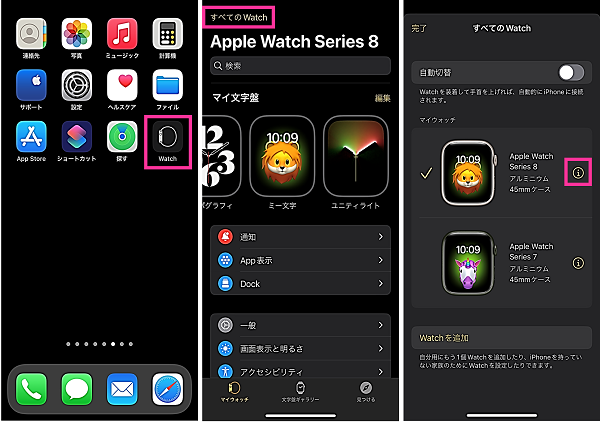
- 画面下にある【Apple Watchとのペアリングを解除】をタップします。
- 【〇〇とのペアリングを解除】をタップします。
- Apple IDのパスワードを入力後、右上にある【ペアリング解除】をタップします。
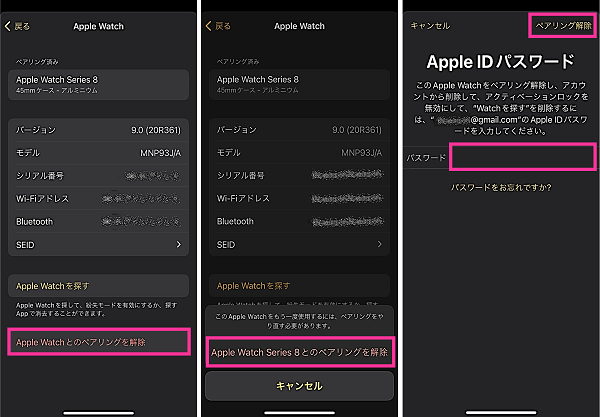
Apple Watchを操作してリセットする
<Apple Watch単体:Apple Watchをリセットする方法>
- Apple Watchの本体側面にある【デジタルクラウン】を押します。
- 【歯車のマーク】をタップします。
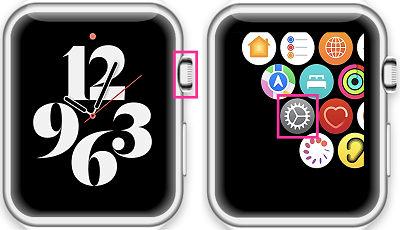
- 【一般】をタップします。
- 下の方にある【リセット】をタップします。
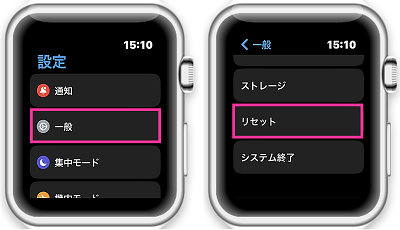
- 【すべてのコンテンツと設定を消去】をタップします。
- Apple Watchのパスコードを入力します。
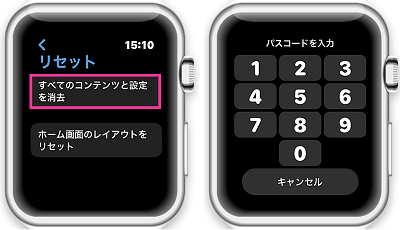







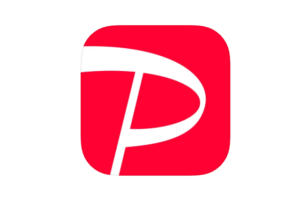







コメントを残す